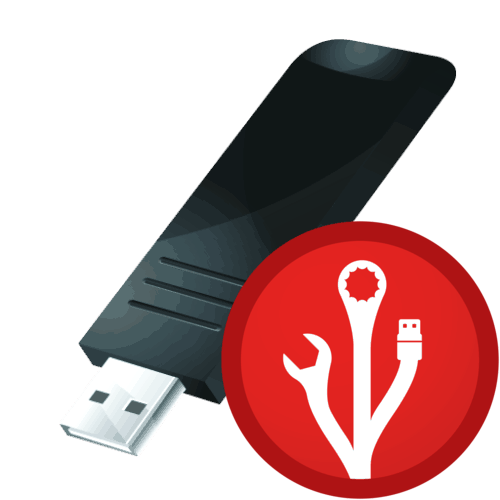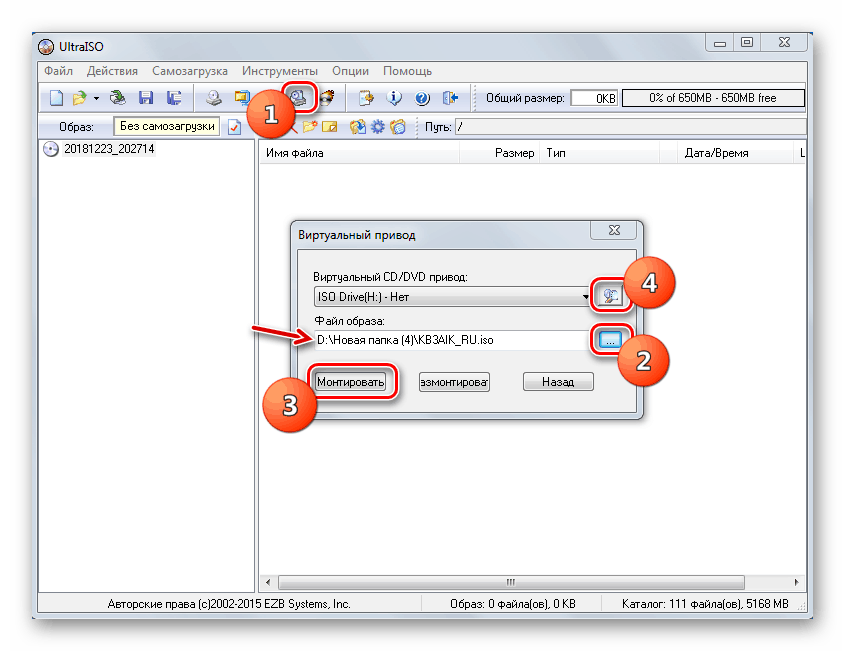ایجاد یک درایو فلش قابل بوت در Paragon Hard Disk Manager
نیاز به ایجاد فلش درایو USB بوت هنگامی رخ می دهد که سیستم عامل های مختلف خراب شود، هنگامی که شما نیاز به بازگرداندن کامپیوتر و یا فقط آن را با استفاده از سرویس های مختلف بدون شروع OS آزمایش کنید. برنامه های خاصی برای ایجاد چنین USB درایو وجود دارد. بیایید نحوه انجام این کار را با کمک Paragon Hard Disk Manager بیاموزیم.
محتوا
روش ایجاد یک درایو فلش قابل بوت
Paragon Hard Disk Manager یک برنامه جامع برای کار با دیسک ها است. قابلیت آن نیز شامل توانایی ایجاد یک درایو فلش قابل بوت است. منظور از دستکاری بستگی دارد که آیا WAIK / ADK بر روی سیستم عامل شما نصب شده است یا خیر. بعد، ما به طور دقیق الگوریتم اقداماتی را که باید برای انجام این کار دنبال شود، در نظر می گیریم.
مرحله 1: راه اندازی "ایجاد ناوبری رسانه جادوگر"
اول از همه، شما باید " Create Rescue Media Wizard" را از طریق رابط Paragon Hard Disk Manager وارد کنید و نوع ایجاد دستگاه بوت را انتخاب کنید.
- درایو USB که می خواهید به رایانه خود بسازید، و بعد از راه اندازی Paragon Hard Disk Manager، به صفحه اصلی بروید.
- بعد، بر روی نام آیتم "ایجاد ناوبری رسانه جادوگر" کلیک کنید .
- پنجره شروع "جادوگران" باز خواهد شد. اگر شما یک کاربر با تجربه نیستید، کادر کنار «استفاده از ADK / WAIK» را علامت بزنید و «حالت برای کاربران پیشرفته» را علامت بزنید. سپس روی بعدی کلیک کنید.
- در پنجره بعدی، باید درایو بوت را مشخص کنید. برای انجام این کار دکمه رادیویی را به حالت "رسانه فلش خارجی" حرکت دهید و گزینه ای را در فهرست درایو های فلش انتخاب کنید اگر چندین از آنها به کامپیوتر وصل شده اند. سپس "بعدی" را کلیک کنید.
- یک جعبه محاوره ای با یک هشدار باز می شود که اگر این روش را ادامه دهید، تمام اطلاعات ذخیره شده روی درایو USB به طور دائمی خراب می شود. شما باید تصمیم خود را با کلیک بر روی دکمه "بله" تایید کنید.
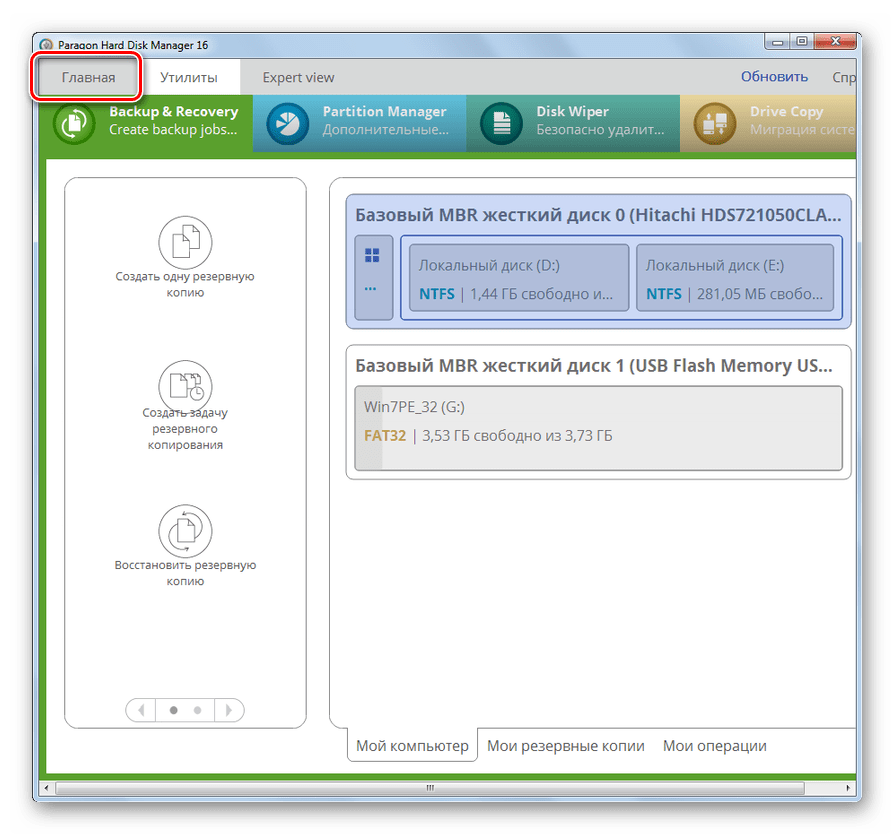
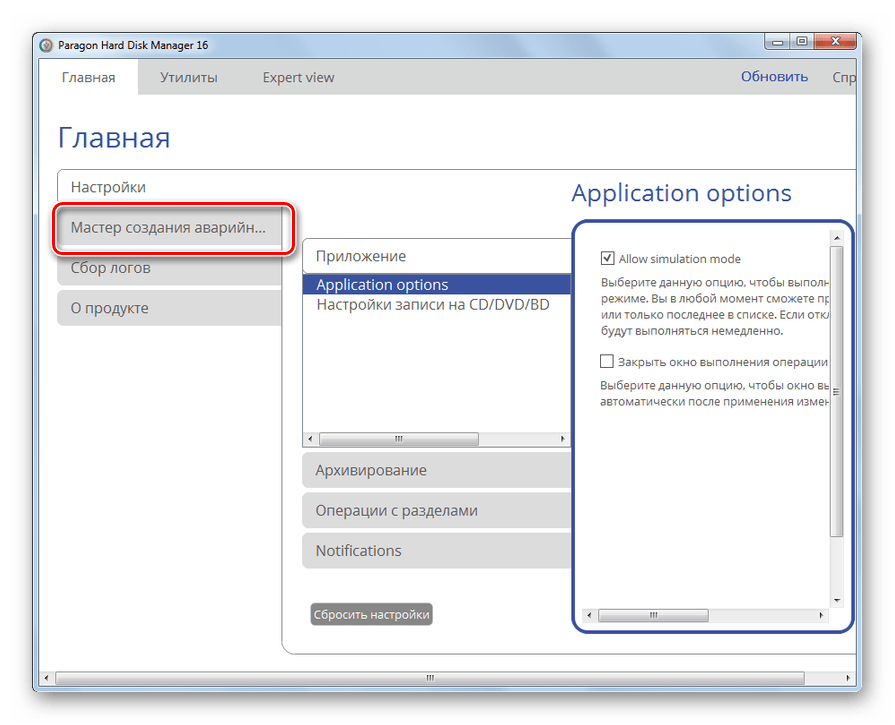
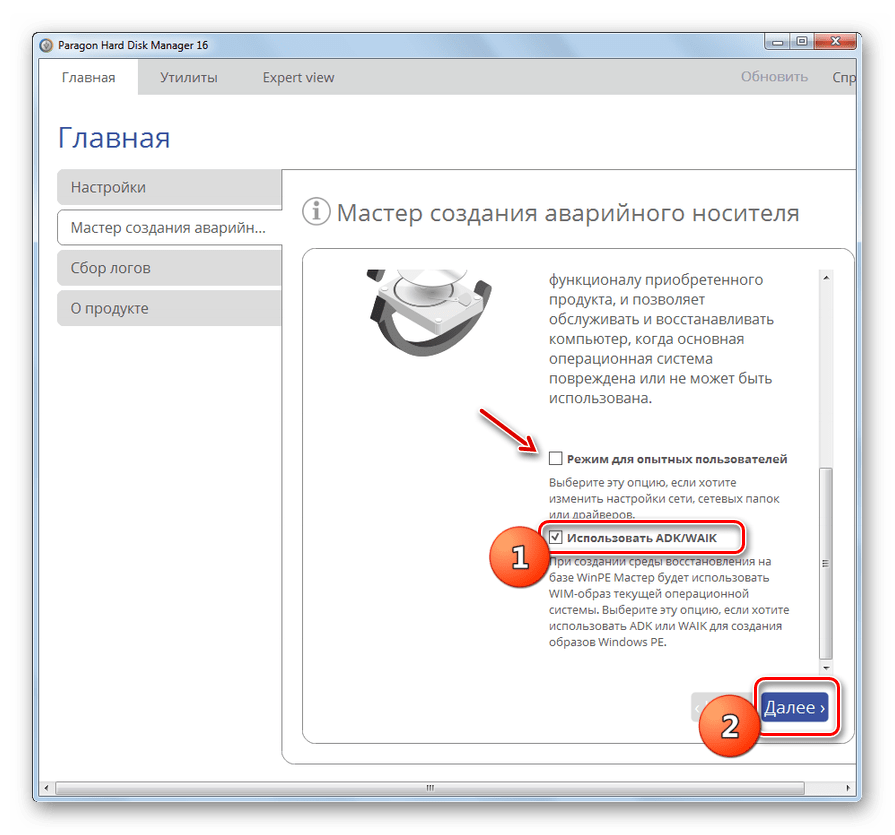
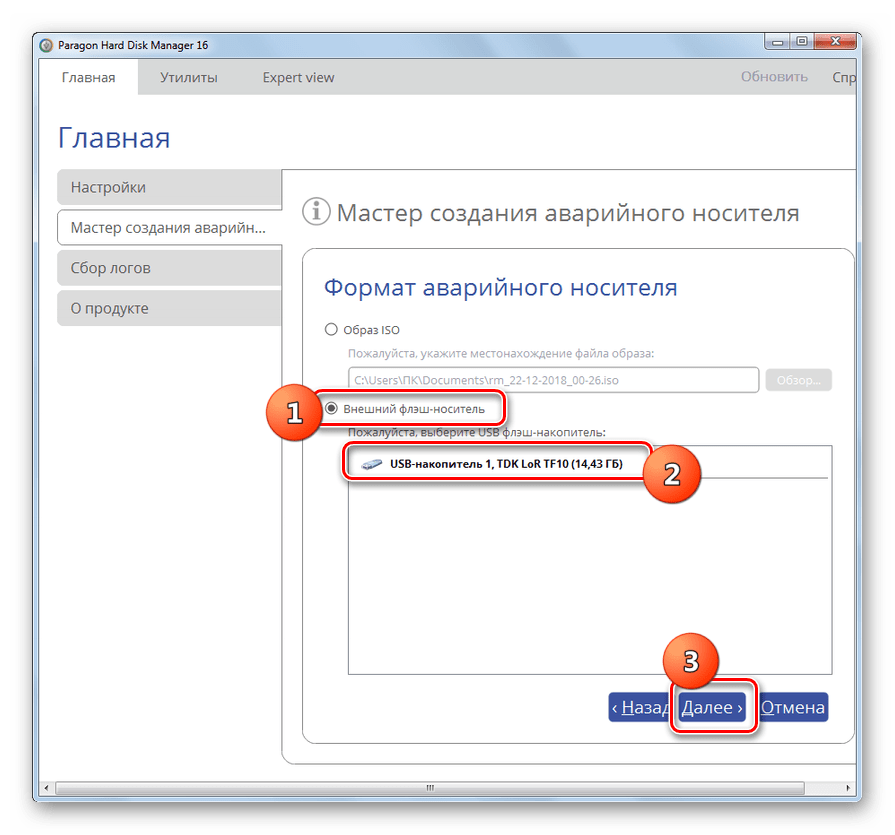
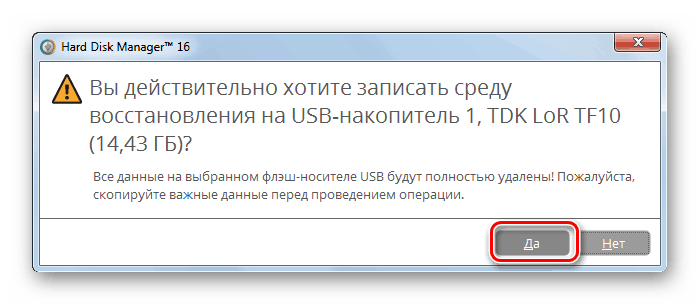
مرحله 2: ADK / WAIK را نصب کنید
در پنجره بعدی شما باید مسیر را به محل بسته نصب ویندوز (ADK / WAIK) مشخص کنید. هنگام استفاده از نسخه مجوز سیستم عامل و اگر هیچ چیزی را از آن برش ندهید، اجزای لازم باید در پوشه مناسب پوشه File Files Program قرار بگیرند. اگر چنین است، این مرحله را رها کنید و به طور مستقیم به یکی بعدی بروید. اگر این بسته هنوز در کامپیوتر نیست، شما باید آن را دانلود کنید.
- روی "دانلود WAIK / ADK" کلیک کنید.
- این مرورگر پیش فرض بر روی سیستم شما راه اندازی خواهد شد. این صفحه دانلود WAIK / ADK را در وب سایت رسمی مایکروسافت باز می کند. در لیستی از اجزایی که با سیستم عامل شما سازگار است، پیدا کنید. باید آن را در فرمت ISO دانلود و ذخیره شده بر روی هارد دیسک کامپیوتر.
- پس از بارگیری فایل ISO روی دیسک سخت، آن را با استفاده از هر برنامه ای برای کار با تصاویر دیسک از طریق یک درایو مجازی شروع کنید. به عنوان مثال، شما می توانید از نرم افزار استفاده کنید UltraISO .
![راه اندازی یک تصویر WAIK با استفاده از Ultra ISO]()
درس:
نحوه اجرای یک فایل ISO در ویندوز 7
نحوه استفاده از UltraISO - دستکاری در نصب این جزء را با توجه به توصیه هایی که در پنجره نصب نمایش داده می شود، انجام دهید. آنها بسته به نسخه سیستم عامل فعلی متفاوت هستند، اما به طور کلی، الگوریتم اقدامات بصری است.
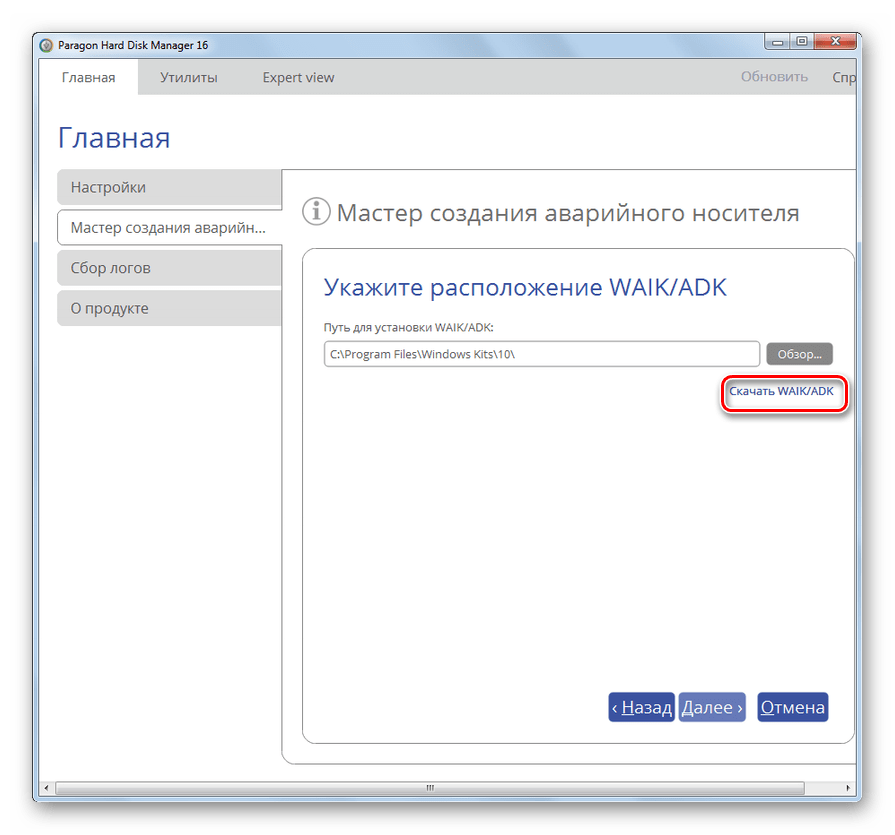
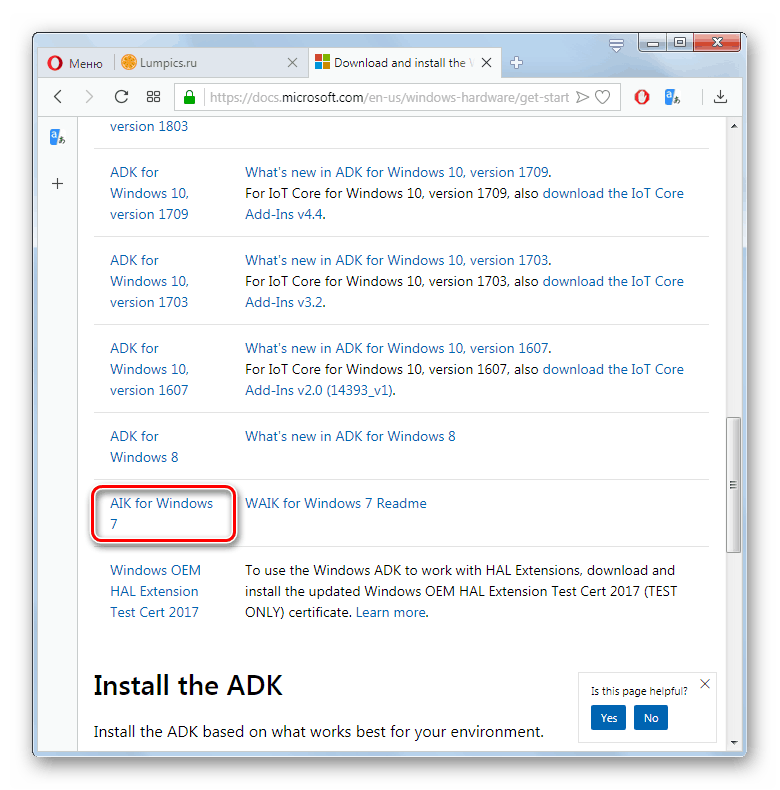
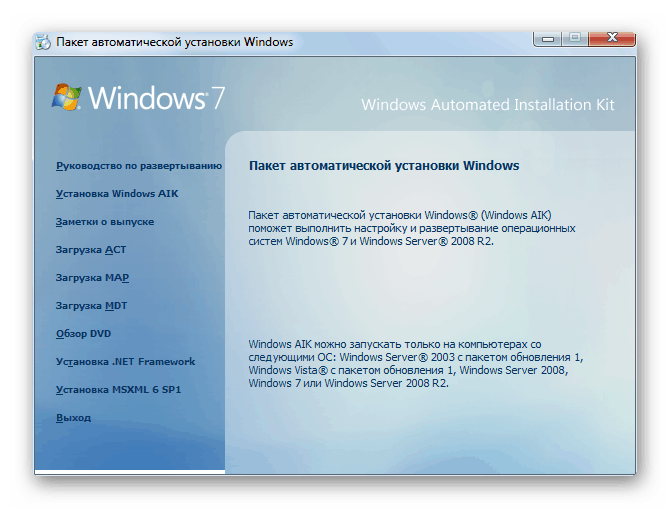
مرحله 3: تکمیل ایجاد یک درایو فلش قابل بوت
پس از نصب WAIK / ADK، به پنجره "Media Emergency Wizard" بازگردید. اگر شما این جزء را نصب کرده اید، فقط با مراحل توضیح داده شده در مرحله اول ادامه دهید .
- در قسمت "تعیین محل WAIK / ADK"، بر روی دکمه "مرور ..." کلیک کنید.
- پنجره "Explorer" باز می شود که در آن شما نیاز به رفتن به دایرکتوری که در آن پوشه نصب WAIK / ADK قرار دارد. اغلب اوقات در دایرکتوری "کیت ویندوز" دایرکتوری "فایل برنامه" قرار دارد . محل مولفه را برجسته کنید و روی "انتخاب پوشه" کلیک کنید .
- پس از انتخاب پوشه انتخاب شده در پنجره "جادوگر" ، روی "بعدی" کلیک کنید.
- این ایجاد رسانه های بوت آغاز خواهد شد. پس از اتمام آن، می توانید از درایو فلش USB مشخص شده در رابط Paragon به عنوان یک نجات دهنده سیستم استفاده کنید.
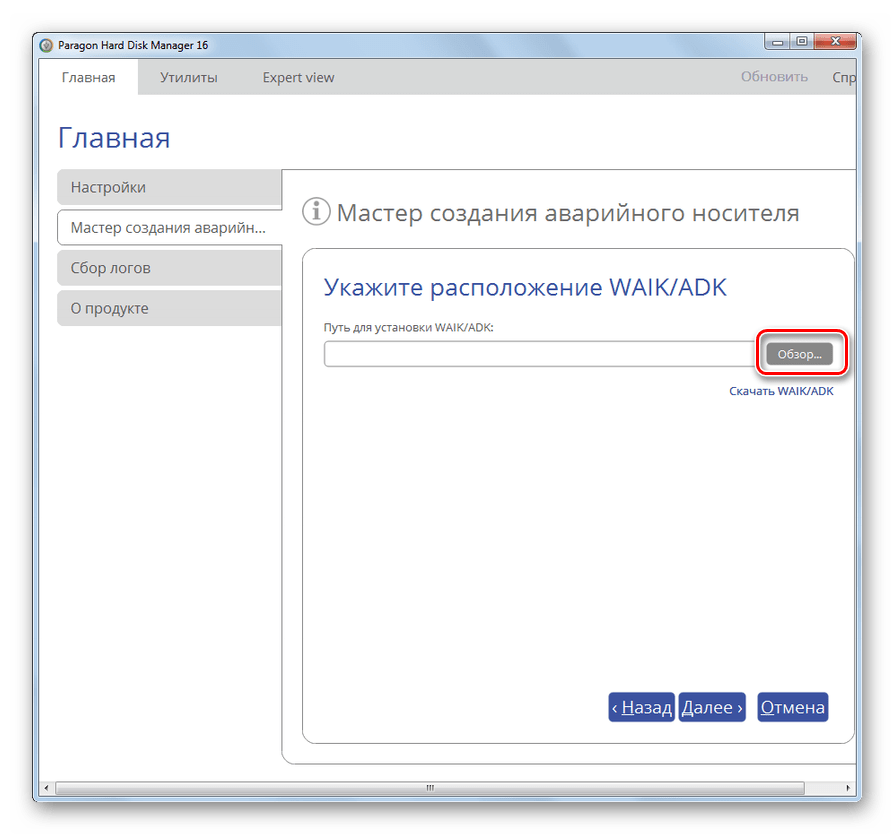
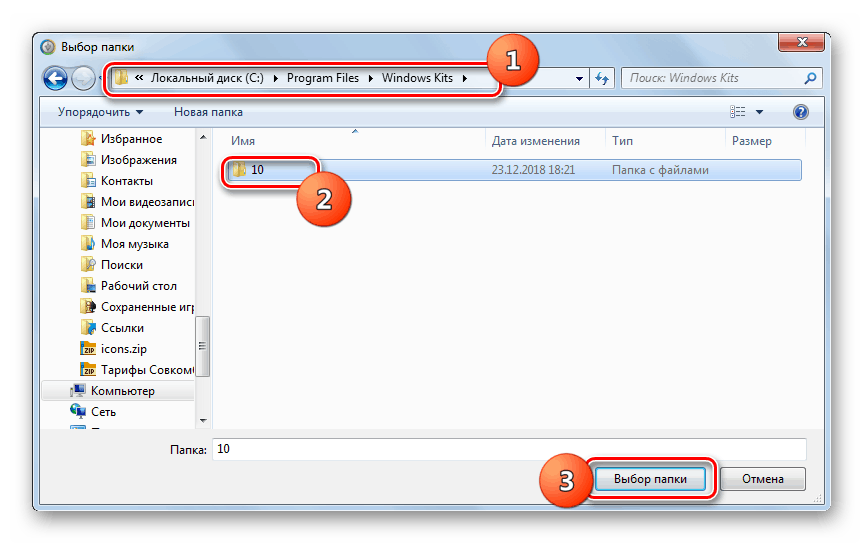
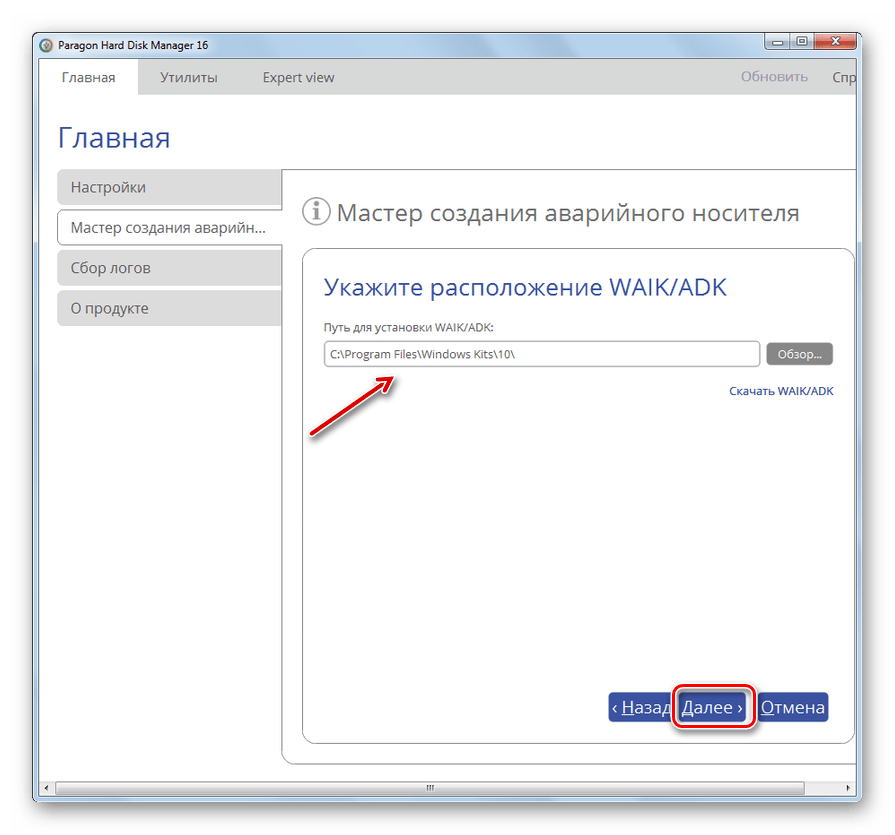
ایجاد یک فلش درایو قابل بوت USB در Paragon Hard Disk Manager به طور کلی یک روش ساده است که نیازی به دانش یا مهارت خاصی از کاربر ندارد. با این وجود، هنگام انجام این کار باید توجه خاصی را به خود جلب کرد، زیرا تمام دستکاری های لازم بصری نیستند. الگوریتم اقدامات، اول از همه، به این بستگی دارد که آیا شما جزء WAIK / ADK بر روی سیستم خود نصب کرده اید یا خیر.